Kuinka käyttää uusia ääniasetuksia Windows 10 1803 April -päivityksessä

Microsoft siirtää järjestelmävaihtoehtoja edelleen nykyaikaiseen Asetukset-sovellukseensa, ja useilla ääniasetuksista on nyt saatavilla 1803: lla.
Windows 10 1803 April -päivitys sisältää merkittäviä uusia ominaisuuksiaominaisuuksia, kuten Focus Assist ja Timeline. Mutta on olemassa useita muita parannuksia, jotka eivät saa niin paljon huomiota ja tunnetta, mutta hyödyttävät käyttäjiä siitä huolimatta. Yksi niistä on ääniasetuksien parannukset, joita aiemmin hallittiin klassisen ohjauspaneelin kautta. Tässä on katsaus siihen, miten voit hallita kaiutin- ja mikrofonitasoja, äänitehosteita ja jopa säätää sovelluksen ääni-asetuksia tietokoneellesi.
Windows 10 1803 Ääniasetukset
Siirry kohtaan tarkistaaksesi uudet äänen vaihtoehdot Asetukset> Järjestelmä> Ääni. Siellä näet vaihtoehdot järjestelmään kytketyn äänitulon (mikrofoni) ja lähtö (kaiuttimet) tasojen säätämiseen.
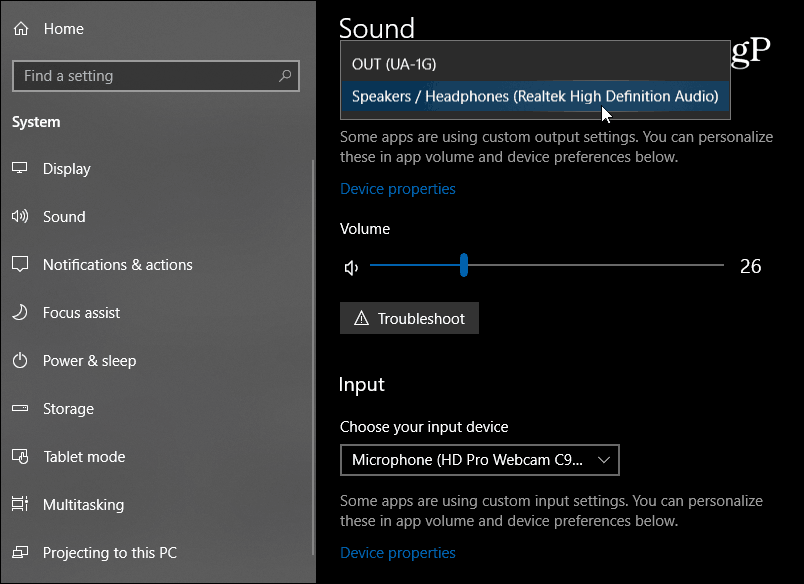
On myös tärkeitä lisäominaisuuksia, kutenkyky hallita yksittäisten sovellusten ääniasetuksia. Tämä korvaa aiemmissa versioissa saatavan Volume-mikserin. Löydät uuden ääniasetussivun ”Muut äänivaihtoehdot” -osiosta. Napsauta ”Sovelluksen tilavuus ja laiteasetukset” -vaihtoehtoa.
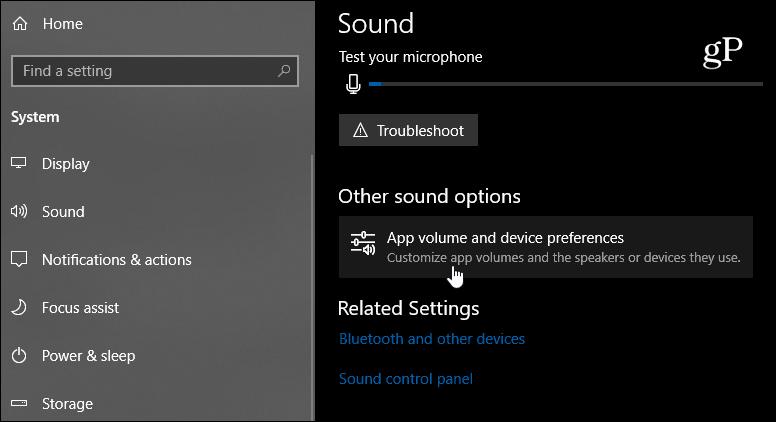
Sieltä voit valita äänenvoimakkuudenjokainen yksittäinen sovellus sekä kunkin sovelluksen oletussyöttö- / -laite. Tämä on hieno podcastien tai kotitallenteiden tallentamiseen, kun käytät useita mikrofoneja ja kaiutinjärjestelmiä. Huomaa, että sovelluksen on oltava käynnissä, jotta se näkyy luettelossa. Jos haluat aloittaa alusta, napauta vain Palauta-painiketta.
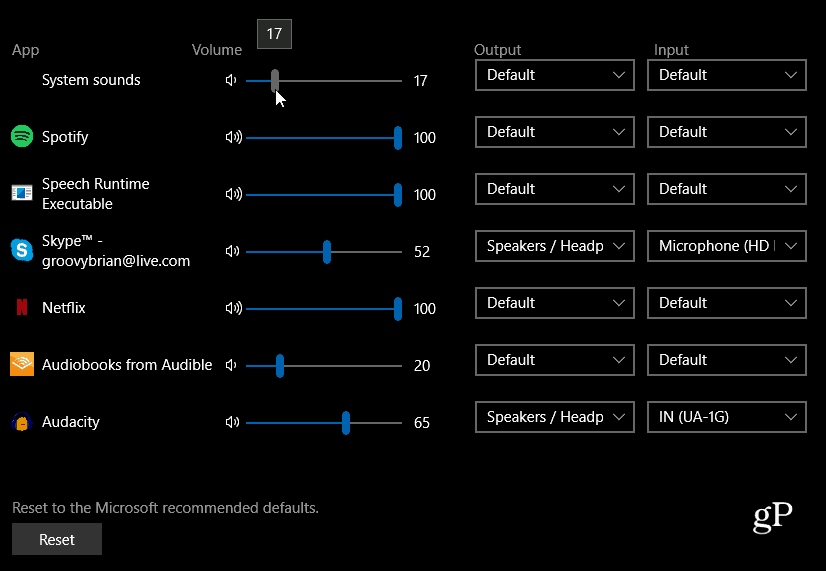
Asiayhteyteen on tehty joitain parannuksia-valikko, jossa voit hallita joitain äänen perusasetuksia ja avata ääniasetuksia tehtäväpalkista. Napsauta hiiren kakkospainikkeella kaiutinkuvaketta saadaksesi pikavalikko, jonka avulla voit silti avata klassisen Volume-mikserin. Sinun ei kuitenkaan pitäisi luottaa siihen, että se tarttuu tulevaisuuden päivityksiin, koska kaikki on siirtymässä uudelle Asetukset-sivulle.
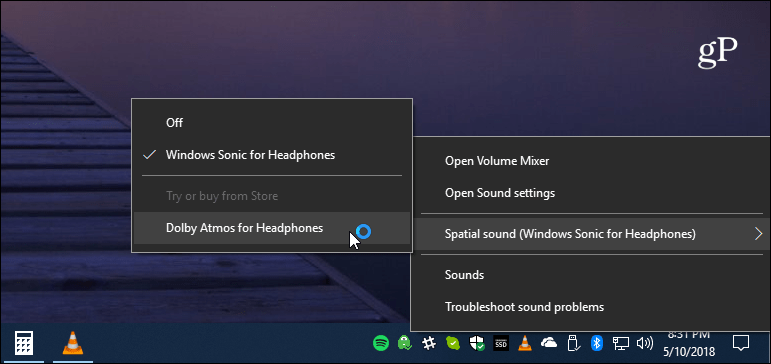
Jos valitset joko Laitteen ominaisuudet jokotulo- tai lähtölaite, se avaa perinteiset ohjauspaneelin ääniasetukset, joihin olet tottunut. Jos napsautat esimerkiksi kaiuttimien Laiteominaisuudet, se avaa valintaikkunan, jossa voit muuttaa tasoja, lisätä äänenparannuksia tai käynnistää laitteiden vianetsintäapuohjelman.
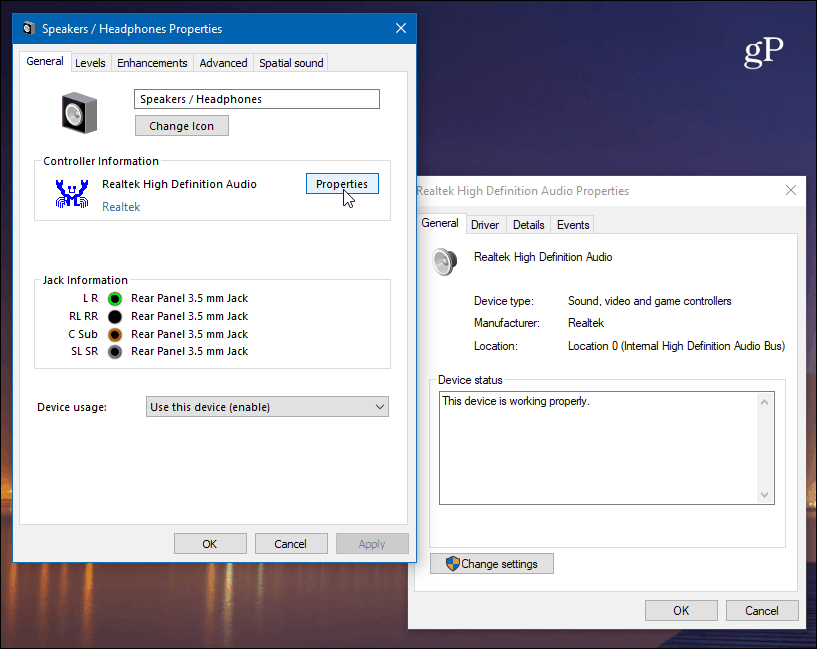
Vaikka tämä päivitys lisää äänivaihtoehtojamoderni Asetukset-sovellus, kaikkea ei ole vielä siirretty. Jos joudut säätämään joitain edistyneempiä äänivaihtoehtoja, voit silti käyttää klassisia apuohjelmia. Mutta odottaa, että enemmän äänivaihtoehtoja siirretään eteenpäin siirryttäessä nykyaikaiseen kokemukseen.










Jätä kommentti